Отключение компьютера через командную строку — это одна из самых эффективных и быстрых методов выключения компьютера. Он может быть полезен, когда у вас возникают проблемы с операционной системой, а также в тех случаях, когда необходимо выключить компьютер удаленно или из командной строки.
Включение командной строки достаточно просто. Для этого вам необходимо нажать на кнопку Пуск в левом нижнем углу экрана, а затем в строке поиска ввести cmd или командная строка. После этого вам нужно выбрать приложение Командная строка.
Существует несколько команд, которые позволяют отключить компьютер через командную строку. Например, команда shutdown /s /t 0 выключит ваш компьютер немедленно. Если вам нужно задать задержку перед выключением, вы можете изменить значение параметра /t. Например, shutdown /s /t 60 выключит компьютер через 60 секунд.
Не забывайте, что отключение компьютера через командную строку может привести к потере несохраненной информации. Поэтому перед выполнением этой команды убедитесь, что вы сохранили все необходимые файлы и закрыли все программы.
Выключение компьютера в одну команду
Отключение компьютера без использования мыши может быть удобным и быстрым способом. Многие пользователи предпочитают искать альтернативные способы выключения, чтобы сэкономить время и упростить работу.
Команда shutdown
Одним из способов быстрого выключения компьютера является использование команды shutdown. Эта команда позволяет выключить компьютер, указав время и дополнительные параметры, если это необходимо.
Чтобы выключить компьютер немедленно, достаточно открыть командную строку и ввести следующую команду:
- shutdown /s /f /t 0
Эта команда запускает процесс выключения с параметрами:
- /s — для выключения компьютера
- /f — для принудительного закрытия приложений без сохранения данных
- /t 0 — для указания задержки перед выключением в 0 секунд
Создание ярлыка для команды
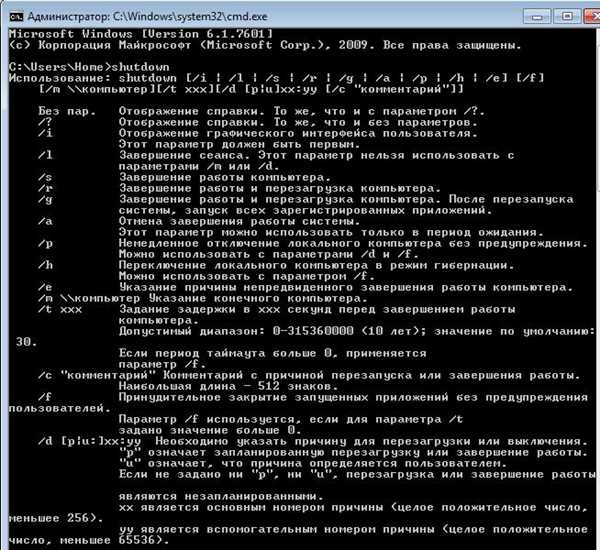
Чтобы еще больше упростить процесс выключения компьютера, можно создать ярлык на рабочем столе или на панели задач. Для этого следует создать новый ярлык и ввести команду shutdown /s /f /t 0 в поле Место элемента. После этого можно выбрать значок для ярлыка и разместить его на удобном месте.
Теперь, чтобы выключить компьютер, достаточно будет дважды щелкнуть на созданном ярлыке. Команда shutdown будет выполнена автоматически, и компьютер выключится без лишних действий.
Удобство использования командной строки для выключения компьютера заключается в возможности быстро выполнять необходимые команды, не прибегая к использованию мыши и графического интерфейса.
Команда для отключения компьютера через заданное время
Нередко бывает необходимость отключить компьютер через определенное время. В таких случаях команда shutdown может прийти на помощь. Эта команда позволяет задать время отключения и различные опции.
Чтобы использовать команду shutdown для отключения компьютера через заданное время, необходимо:
- Открыть командную строку, нажав комбинацию клавиш Win + R и введя команду cmd.
- В командной строке ввести следующую команду: shutdown /s /t время_в_секундах.
Например, для отключения компьютера через 5 минут (300 секунд) команда будет выглядеть следующим образом: shutdown /s /t 300.
Также можно добавить опцию /f, которая принудительно закрывает все запущенные программы перед отключением. В этом случае команда будет выглядеть так: shutdown /s /t время_в_секундах /f.
Если вдруг возникнет необходимость отменить отключение, можно использовать команду shutdown /a.
Не стоит забывать о том, что выполнение команды shutdown /s приведет к немедленному отключению компьютера без какого-либо предупреждения. Поэтому перед использованием команды внимательно проверьте время и все опции.
Отключение компьютера с предварительным предупреждением
Для этого существует команда shutdown, которая позволяет задать время до отключения с сопроводительным сообщением. Вот как ее использовать:
shutdown -s -t 300 -c Компьютер будет отключен через 5 минут. Сохраните свою работу.
В данном примере мы указали время до отключения в 300 секунд (5 минут) с сообщением пользователю о необходимости сохранить работу.
Если же вы захотите отменить отключение перед его наступлением, используйте команду:
shutdown -a
Теперь вы знаете, как предупредить пользователя о предстоящем отключении компьютера и дать ему время сохранить свою работу.
Как использовать команду для отключения через командную строку

Отключение компьютера с помощью командной строки может быть очень полезным в случаях, когда вы не можете использовать обычный способ отключения, например, если ваш компьютер завис и не реагирует на команды.
Для отключения компьютера через командную строку вам понадобится использовать команду shutdown. Вот как это сделать:
- Откройте командную строку, нажав комбинацию клавиш Win + R и введя cmd в поле запуска.
- Введите команду shutdown /s /t Х, где Х — это время задержки перед отключением в секундах. Например, если вы хотите отключить компьютер через 30 секунд, введите shutdown /s /t 30.
- Нажмите клавишу Enter, чтобы выполнить команду.
После выполнения команды ваш компьютер начнет отсчет времени задержки и затем автоматически отключится.
Если вы передумали отключать компьютер, вы можете использовать команду shutdown /a, чтобы отменить отключение.
Теперь вы знаете, как использовать команду для отключения компьютера через командную строку. Этот метод может быть очень полезным в различных ситуациях, когда требуется быстро отключить компьютер.
Отключение компьютера с помощью планировщика задач
Если вам нужно регулярно отключать компьютер, например, чтобы сэкономить энергию или выполнить задачу в определенное время, вы можете использовать встроенный в Windows планировщик задач. Планировщик задач позволяет создавать и управлять задачами, которые выполняются автоматически по расписанию.
Чтобы отключить компьютер с помощью планировщика задач, следуйте этим шагам:
-
Откройте планировщик задач, нажав на кнопку Пуск и введя Планировщик задач в поле поиска. Нажмите Enter, чтобы открыть планировщик задач.
-
В левой панели планировщика задач выберите Создать базовое задание.
-
В появившемся окне Создание базового задания задайте имя и описание задачи. Нажмите Далее.
-
Выберите Ежедневно или другую необходимую периодичность выполнения задачи. Нажмите Далее.
-
Выберите время, когда нужно выполнить отключение компьютера. Нажмите Далее.
-
В следующем окне выберите Запуск программы и введите следующую команду в поле Программа/сценарий:
| shutdown | /s /t 0 |
Команда shutdown отвечает за выключение или перезагрузку компьютера, а ключи /s /t 0 указывают на отключение компьютера без задержки.
-
Нажмите Далее и завершите создание задачи.
Теперь ваш компьютер будет автоматически отключаться по расписанию, указанному в планировщике задач. Убедитесь, что никто не будет работать на компьютере во время запланированного отключения, чтобы не потерять несохраненные данные.
Команда для перезагрузки компьютера через командную строку
При работе с операционной системой Windows есть необходимость перезагрузить компьютер. Это может быть связано с установкой нового программного обеспечения, настройкой системы или решением проблемы с работой компьютера. Вместо традиционного способа перезагрузки через меню Пуск, можно использовать командную строку для выполнения данной операции.
Команда
Команда для перезагрузки компьютера через командную строку называется shutdown. Эта команда позволяет не только перезагружать компьютер, но и выполнять другие операции, такие как выключение или перезагрузка с указанным таймером. Для перезагрузки компьютера необходимо использовать следующую команду:
| Команда | Описание |
|---|---|
| shutdown /r | Перезагрузка компьютера |
Команда shutdown следует после команды /r, которая означает перезагрузку. После выполнения команды компьютер автоматически перезагрузится. Если в системе открыты несохраненные данные, будет выведено сообщение с предупреждением о необходимости сохранить данные перед перезагрузкой. Однако, если выполнить команду с ключом /f, то перезагрузка будет выполнена без предупреждения.
Как отключить компьютер удаленно через командную строку
Отключить компьютер удаленно через командную строку можно используя программу PSEXEC. Данное средство позволяет выполнять команды на удаленных компьютерах, и включает в себя возможность выполнения команды для отключения компьютера.
Шаг 1: Установка программы PSEXEC
Для начала необходимо скачать программу PSEXEC с официального сайта Sysinternals или Microsoft. После скачивания программы, разархивируйте ее на вашем компьютере.
Шаг 2: Открытие командной строки
Откройте командную строку на вашем компьютере. Для этого нажмите клавиши Win + R, введите cmd и нажмите Enter.
Шаг 3: Подключение к удаленному компьютеру
- Введите команду следующего вида:
psexec \имя_компьютера -u имя_пользователя -p пароль команда - Замените
имя_компьютерана имя компьютера, который вы хотите отключить. - Замените
имя_пользователяна имя пользователя удаленного компьютера. - Замените
парольна пароль пользователя удаленного компьютера. - Замените
команданаshutdown /s /f /t 0, чтобы выполнить команду отключения компьютера.
Например, команда может выглядеть следующим образом: psexec \компьютер1 -u admin -p password shutdown /s /f /t 0
После ввода команды, нажмите Enter, и программа PSEXEC выполнит команду отключения компьютера на удаленной машине.
Убедитесь, что у вас есть административные права на удаленном компьютере, и вы знаете корректные данные для подключения (имя компьютера, имя пользователя и пароль).
Использование команды для блокировки компьютера
В командной строке Windows можно использовать специальную команду для блокировки компьютера. Это может быть полезно, если вы хотите уйти от компьютера, но не хотите оставлять его включенным и доступным для других пользователей.
Шаг 1: Откройте командную строку
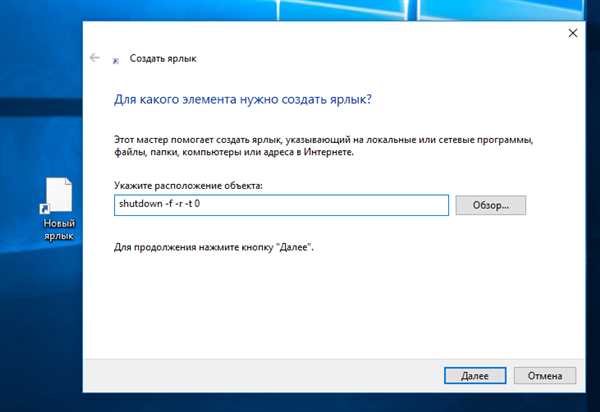
Для начала вам нужно открыть командную строку. Вы можете сделать это, нажав клавиши Windows + R на клавиатуре, введя cmd и нажав Enter. Также вы можете найти командную строку через меню Пуск -> Windows System -> Командная строка.
Шаг 2: Введите команду
После открытия командной строки вам нужно ввести следующую команду:
shutdown /l
После ввода команды нажмите Enter и компьютер будет заблокирован. Это означает, что вам необходимо будет ввести свой пароль, чтобы снова получить доступ к компьютеру.
Убедитесь, что вы сохранили все свои незавершенные работы, так как блокировка компьютера также закроет все открытые программы и документы.
Заключение
Использование команды для блокировки компьютера через командную строку может быть полезным, если вы хотите временно оставить компьютер недоступным для других пользователей. Помните, что после блокировки компьютера вам потребуется ввести свой пароль, чтобы снова получить доступ к нему.
Отключение компьютера с помощью ярлыка на рабочем столе
Отключение компьютера или перезагрузка может быть выполнена без использования мыши или клавиатуры через командную строку. Но если вы предпочитаете более удобные способы, можно создать ярлык на рабочем столе, который будет выполнять нужные команды при щелчке мышью.
Вот как создать ярлык для отключения компьютера:
| Шаг | Описание |
|---|---|
| 1 | Щелкните правой кнопкой мыши на свободном месте на рабочем столе и выберите Новый -> Ярлык. |
| 2 | В поле Создание ярлыка введите следующую команду: shutdown /s /t 0 (для отключения компьютера) или shutdown /r /t 0 (для перезагрузки компьютера). |
| 3 | Нажмите кнопку Далее и введите имя для ярлыка, например Отключить компьютер. |
| 4 | Щелкните кнопку Готово и ярлык будет создан на рабочем столе. |
Теперь, чтобы отключить компьютер или перезагрузить его, просто дважды щелкните на этом ярлыке на рабочем столе.
Обратите внимание, что для выполнения этих команд необходимы права администратора, поэтому при необходимости может появиться окно запроса пароля администратора.
Установка горячих клавиш для отключения компьютера
Установка горячих клавиш для отключения компьютера может быть очень удобным способом, чтобы быстро и легко выключить компьютер без долгих поисков нужной команды или иконки на рабочем столе.
Для установки горячих клавиш вам понадобится командная строка. Чтобы открыть командную строку, нажмите клавиши Win + R на клавиатуре, а затем введите команду cmd и нажмите клавишу Enter.
В командной строке вы можете использовать команду shutdown, чтобы отключить компьютер. Для установки горячих клавиш для этой команды вам понадобится использовать команду schtasks.
Например, чтобы установить горячую клавишу Ctrl + Shift + O для отключения компьютера, выполните следующую команду:
schtasks /create /tn Отключение компьютера /sc onstart /ru System /tr shutdown /s /f /t 0 /k /f /ru System /tr shutdown /s /f /t 0
После выполнения этой команды, компьютер будет отключаться при нажатии сочетания клавиш Ctrl + Shift + O.
Не забудьте сохранить изменения и перезагрузить компьютер, чтобы горячая клавиша начала работать.
Теперь, чтобы отключить компьютер, вам просто нужно нажать сочетание клавиш Ctrl + Shift + O, и компьютер будет выключен быстро и без лишних хлопот.
Заметка: Использование данной команды может привести к потере несохранённой информации, поэтому убедитесь, что все ваши данные сохранены перед использованием данной функции.
